发布时间:2024-12-03 10:01:21作者:网友阅读:46次
如何将pdf图纸转换成cad图?pdf图纸因其便携性和易于分享的特性而被广泛使用。然而,当您需要对接收到的pdf图纸进行编辑时,将其转换为cad图就变得至关重要。为了帮助您解决这一难题,小编精心准备了本教程,将一步步指导您完成pdf图纸到cad图的转换过程。通过阅读本教程,您将了解必要的步骤和工具,以便轻松转换您的图纸并继续您的设计工作。
pdf图纸转换cad图操作教程
1、首先我们需要下载一个cad编辑器【点击下载】
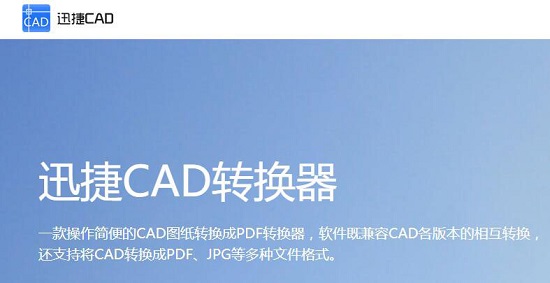
2、下载安装完成后打开它,点击左上角“文件”,选择“批处理”
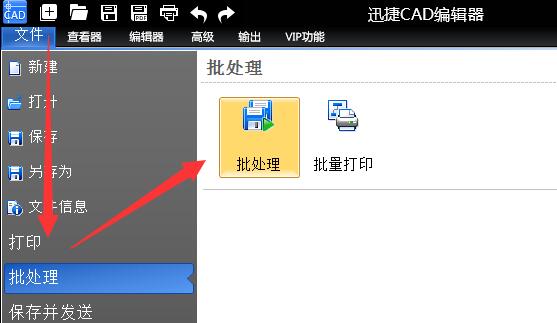
3、随后会弹出对话框,点击“添加文件”并打开想要转换的pdf图纸。
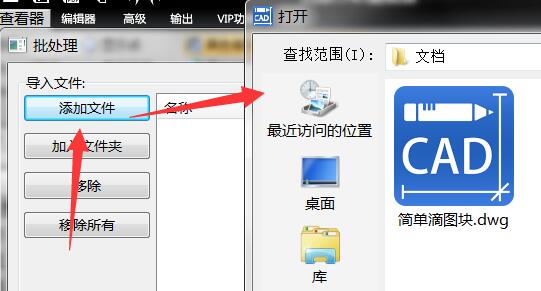
4、然后将下方“输出格式”改为“cad格式”
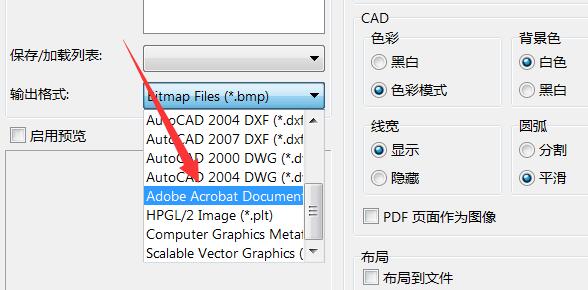
5、尊享完成后设置尺寸,如果想要最清晰的图纸就选择“最大可能尺寸”
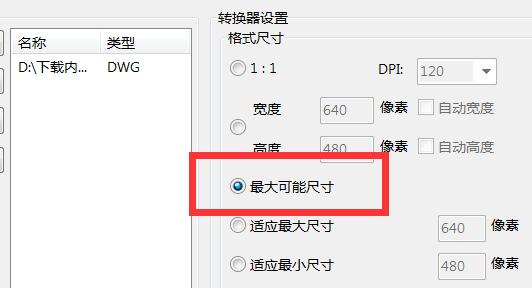
6、最后点击“浏览”选择输出位置,选择完成点击“开始”即可完成转换。
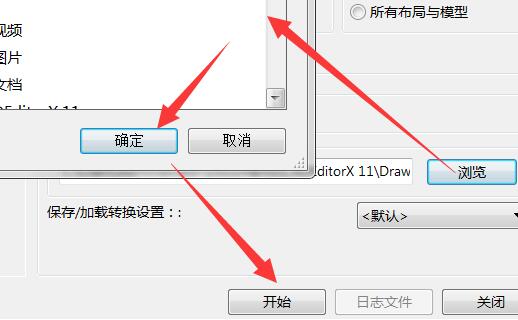
以上就是pdf图纸怎么转换cad图 pdf图纸转换cad图操作教程的详细内容,更多请关注博览手游网其它相关文章!
Copyright2024 【博览手游网】 版权所有 桂ICP备10006093号-4
声明:所有软件和文章来自博览手游网 如有异议 请与本站联系 本站为非赢利性网站 不接受任何赞助和广告